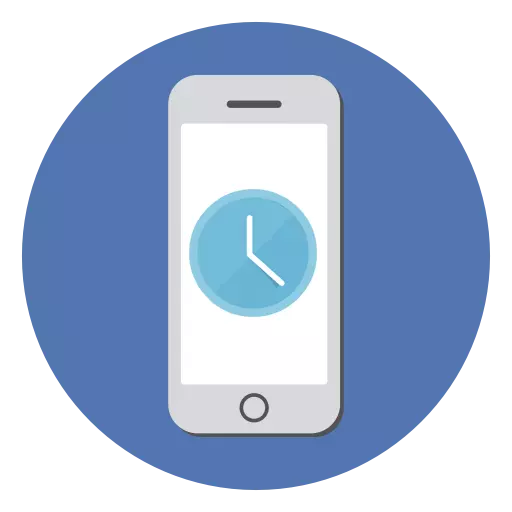
आयफोनवरील घड्याळ महत्त्वपूर्ण भूमिका बजावते: ते उशीर होऊ शकत नाहीत आणि अचूक वेळ आणि तारीख अनुसरण करतात. पण जर वेळ स्थापित झाला नाही किंवा चुकीचा दर्शविला गेला तर काय?
बदलत वेळ
आयफोन इंटरनेटवरून डेटा वापरून स्वयंचलित टाइम झोन बदला वैशिष्ट्य प्रदान करते. परंतु वापरकर्ता मानक डिव्हाइस सेटिंग्जवर जाण्यासाठी तारीख आणि वेळ मॅन्युअली कॉन्फिगर करू शकतो.पद्धत 1: मॅन्युअल सेटअप
वेळ सेट करण्यासाठी शिफारस केलेली पद्धत, फोन संसाधन (बॅटरी चार्ज) खर्च करीत असल्याने, आणि घड्याळ नेहमीच जगात कुठेही अचूक असेल.
- आयफोन "सेटिंग्ज" वर जा.
- "मूलभूत" विभागात जा.
- खाली स्क्रोल करा आणि "तारीख आणि वेळ" आयटम शोधा.
- आपण 24 तासांच्या स्वरूपात दर्शविल्या गेल्यास, स्विच उजवीकडे हलवा. 12-तास स्वरूप बाकी असेल तर.
- टोललला डावीकडे हलवून वेळ काढण्याची वेळ काढा. हे आपल्याला तारीख आणि वेळ मॅन्युअली सेट करण्याची परवानगी देईल.
- स्क्रीनशॉटवर दर्शविलेल्या स्क्रीनवर क्लिक करा आणि आपल्या देशात आणि शहराच्या त्यानुसार वेळ बदला. हे करण्यासाठी, निवडण्यासाठी प्रत्येक स्तंभावर खाली किंवा वर स्वाइप करा. आपण तारीख बदलू शकता.

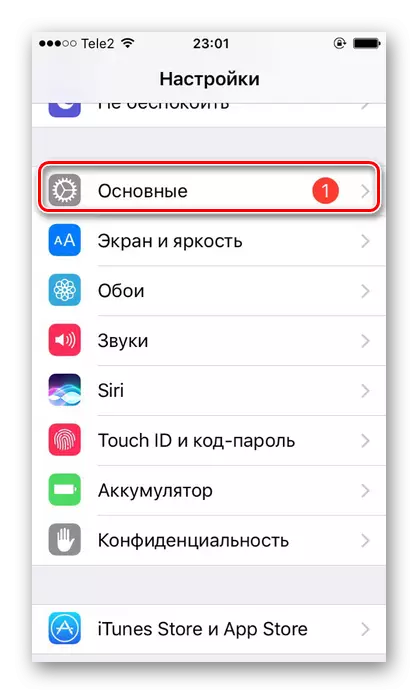


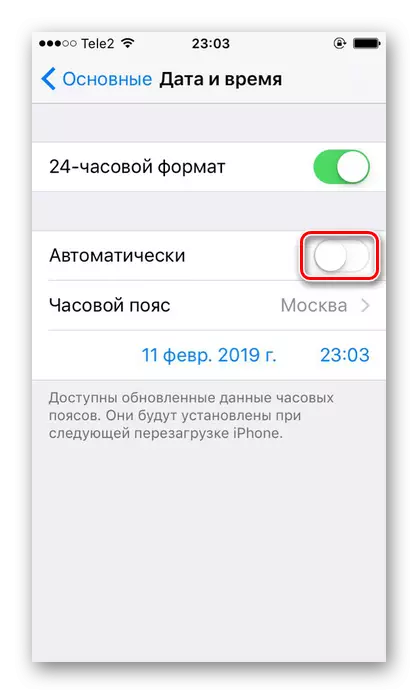

पद्धत 2: स्वयंचलित सेटअप
पर्याय आयफोन स्थान डेटावर विश्रांती घेतो आणि मोबाइल किंवा वाय-फाय नेटवर्क देखील वापरतो. त्यांच्या मदतीने, ती ऑनलाइन वेळ बद्दल शिकते आणि स्वयंचलितपणे डिव्हाइसवर बदलते.
मॅन्युअल सेटिंगच्या तुलनेत या पद्धतीमध्ये खालील त्रुटी आहेत:
- कधीकधी वेळ बदलला जाईल कारण यावेळी बाण (काही देशांमध्ये हिवाळा आणि उन्हाळा) या टाइम झोनमध्ये अनुवाद करतात). हे उशीरा किंवा गोंधळ धोक्यात येऊ शकते;
- आयफोनच्या मालकाने देशांद्वारे प्रवास केला असेल तर वेळ चुकीचा प्रदर्शित केला जाऊ शकतो. यामुळे सिम कार्ड अनेकदा सिग्नल गमावते आणि म्हणून स्मार्टफोन आणि स्थान डेटाचे स्वयंचलित कार्य प्रदान करू शकत नाही;
- वेळ आणि वेळ स्वयंचलितपणे सेट अप करण्यासाठी, वापरकर्त्याने भौगोलिक स्थान चालू करणे आवश्यक आहे जे बॅटरी चार्ज खर्च करते.
आपण अद्याप स्वयंचलित वेळ सेटअप पर्याय सक्रिय करण्याचा निर्णय घेतला असल्यास, खालील गोष्टी करा:
- या लेखाच्या पद्धत 1 पासून चरण 1-4 करा.
- स्क्रीनशॉटमध्ये दर्शविल्याप्रमाणे स्लाइडरला "स्वयंचलितपणे" उजवीकडे उजवीकडे स्लाइड करा.
- त्यानंतर, इंटरनेटवरून आणि भौगोलिक स्थानासह स्मार्टफोन प्राप्त झालेल्या डेटाच्या अनुसार टाइम झोन स्वयंचलितपणे स्वॅप होईल.

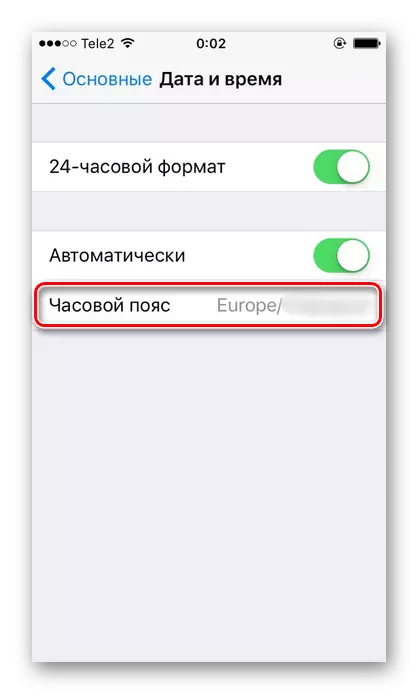
वर्षाच्या चुकीच्या प्रदर्शनासह समस्या सोडवणे
कधीकधी आपल्या फोनवर वेळ बदलत असताना, वापरकर्त्यास असे आढळून येते की 28 वर्षांची ही चॅकी युग स्थापित केली आहे. याचा अर्थ असा आहे की ग्रेगरीच्या नेहमीच्या ऐवजी सेटिंग्जमध्ये जपानी कॅलेंडर निवडले जाते. यामुळे ते चुकीचे आणि वेळ देखील असू शकते. या समस्येचे निराकरण करण्यासाठी असे कार्य केले पाहिजे:
- आपल्या डिव्हाइसच्या "सेटिंग्ज" वर जा.
- "मूलभूत" विभाग निवडा.
- "भाषा आणि क्षेत्र" आयटम शोधा.
- "क्षेत्र फॉर्मेट्स" मेनूमध्ये, कॅलेंडरवर क्लिक करा.
- "ग्रेगरी" वर स्विच करा. याची खात्री करा की त्याच्या समोर एक टिक आहे.
- आता एक वर्ष बदलताना योग्यरित्या प्रदर्शित होईल.
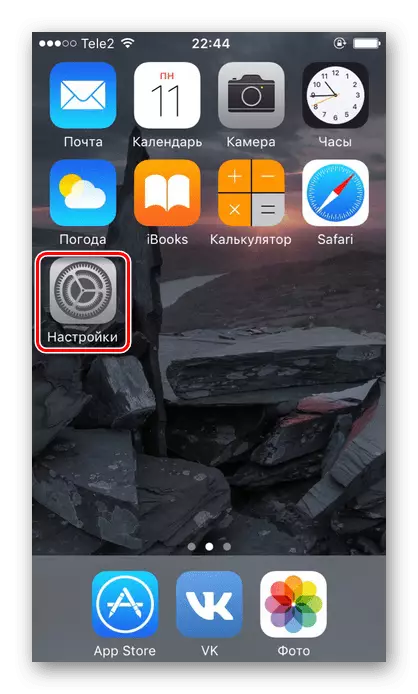

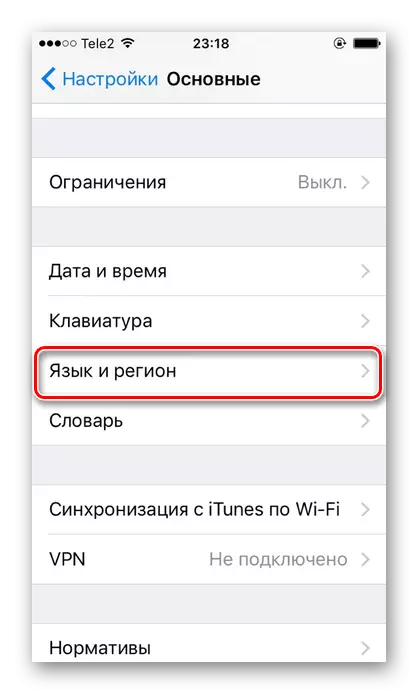
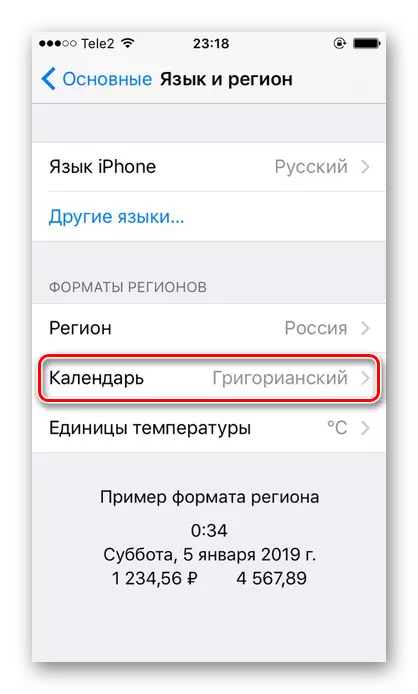
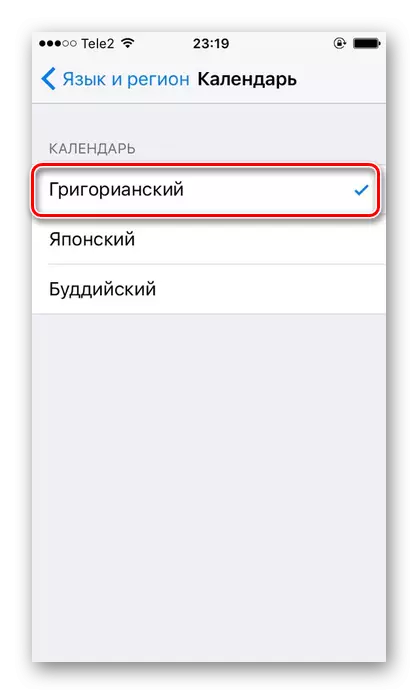
आयफोनवरील वेळेची क्रमवारी मानक फोन सेटिंग्जमध्ये येते. आपण स्वयंचलित स्थापना पर्याय वापरू शकता आणि आपण वैयक्तिकरित्या सर्वकाही कॉन्फिगर करू शकता.
